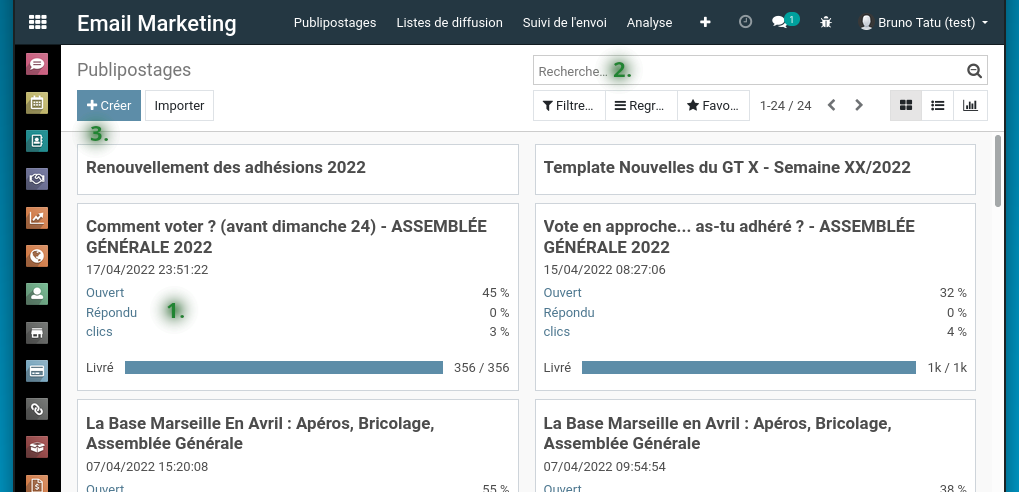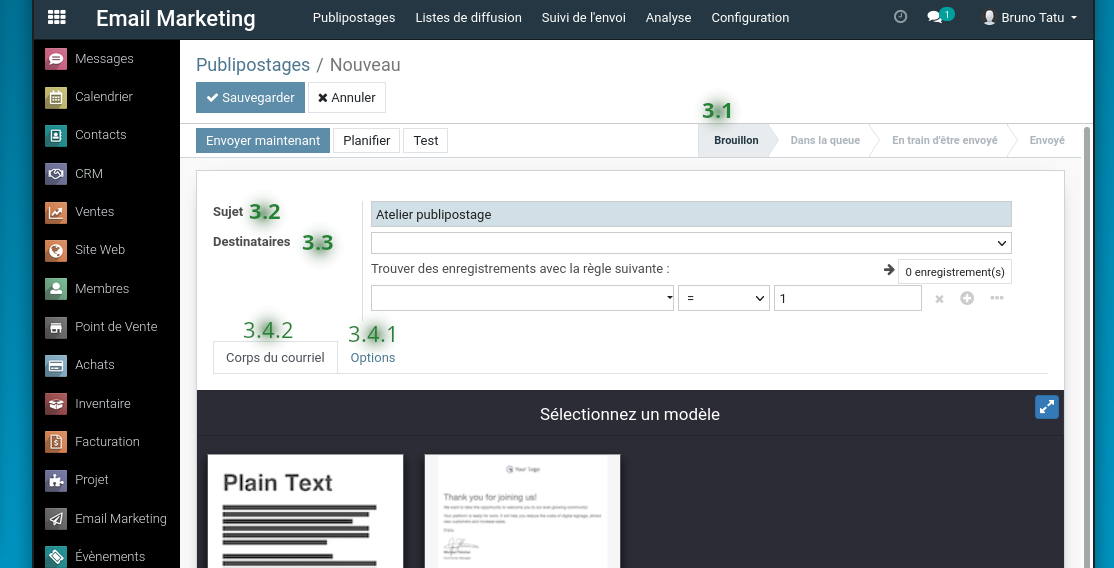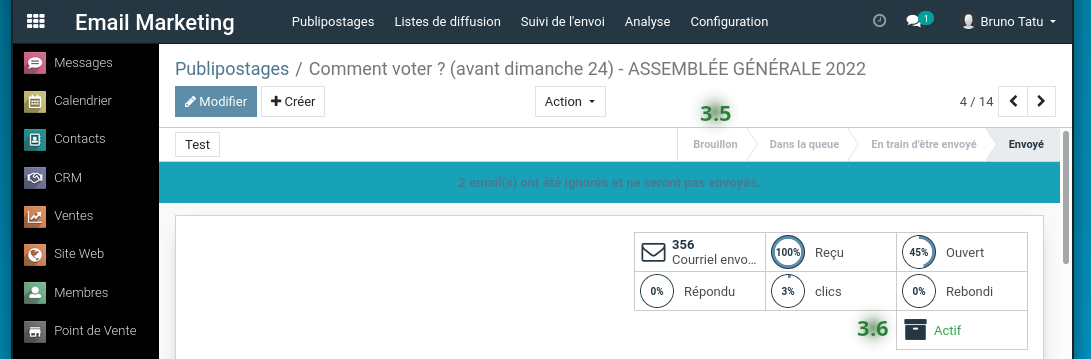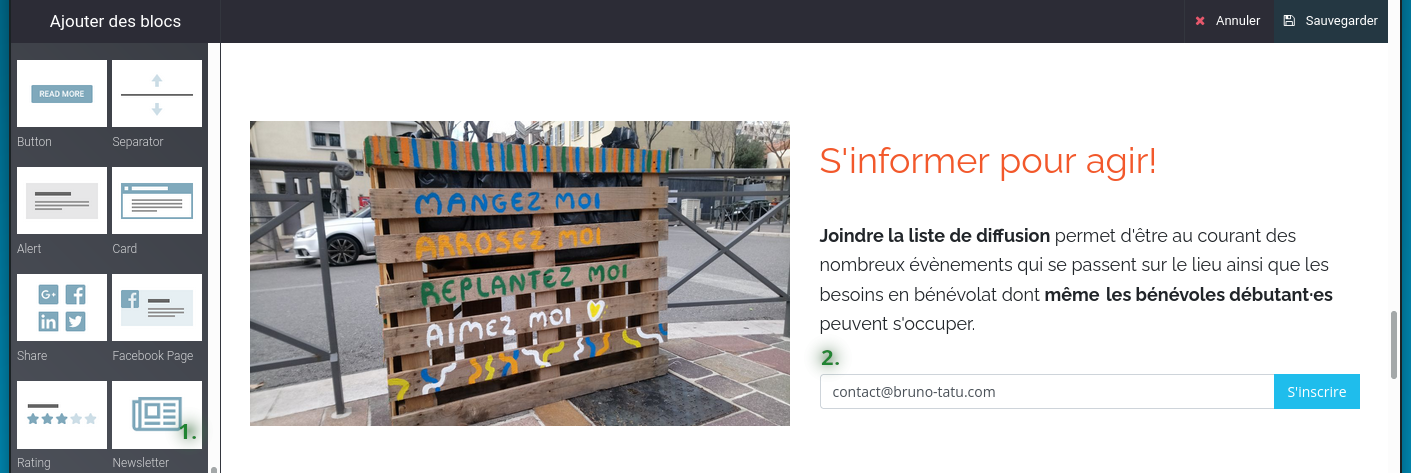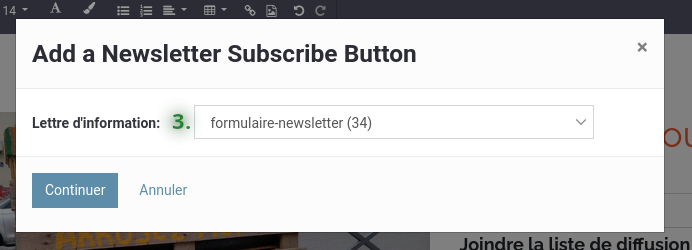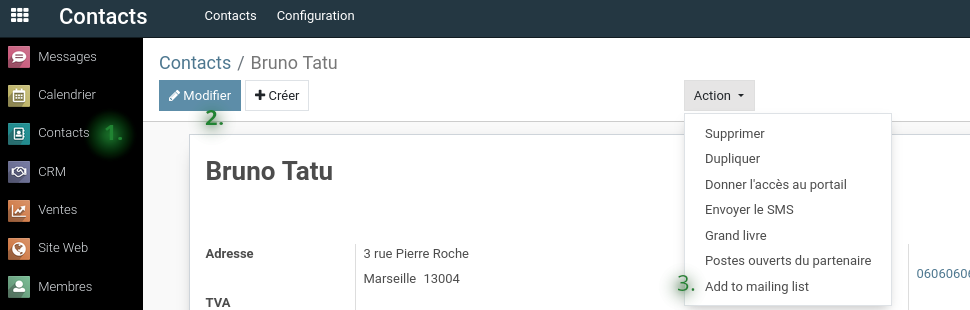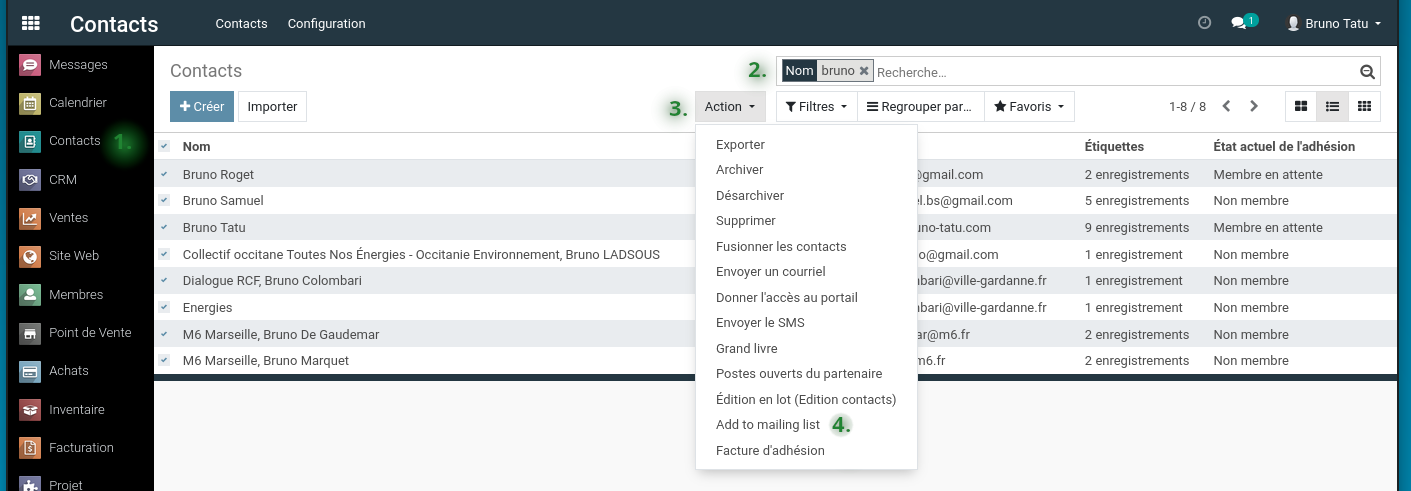meta données pour cette page
Email Publicitaire
A la différence des listes de diffusions sont utilisées pour transmettre tous type d'informations, les emails publicitaires ont pour but d'atteindre le plus grand nombres de personnes pour créer de l'engagement. Le module utilisé est “Email Marketing”.
Oûtre ma documentation potentiellement inutile, d'autres l'on déjà fait avant moi : https://odooskills.com/lemail-marketing-avec-odoo.html
Publipostages
1. Cette interface affiche seulement vos publipostages dont-on peut rapidement voir qui a ouvert le mail, répondu et cliqué sur des liens inclus dans le mail.
2. Pour toutes les voir, il y a besoin de vider la barre de filtre en haut à droite.
3. Créer une annonce en cliquant sur le bouton “ + Créer ”
3.1 Une nouvelle interface s'affichera avec des formulaires dont à haut à droite, on peut voir que c'est à l'état Brouillon.
3.2 Le champ “Sujet” pour le sujet du mail
3.3 Le champ “Destinataires” est un outil puissant car il a la possibilité d'utiliser des informations issue d'autres modules tel que le module Contacts (utilisé pour renseigner des informations de contacts sur des adhérents et fournisseurs par exemple).
La puissance réside dans les règles de filtrage qui peut se faire par “Etiquettes”, “Nom”, “Prénom”, etc d'une fiche de contact (théoriquement)
Il est également possible de sélectionner comme destinataire des adresses issues d'une liste de diffusion. On verra dans un autre chapitre comment une liste de diffusion se créér.
3.4.1 L'onglet “Options” est importante et requise pour que les destinataires puissent :
- Répondre au mail
- Savoir de qui il provient
- D'envoyer des pièces jointes
3.4.2 L'onglet “Corps du courriel” est utilisé pour construire le mail.
Il est proposé deux modèles pour démarrer. Suite au choix réalisé, il y aura 3 zones qui apparaitrons :
- La zone d'édition à droite qui affiche en temps réel le résultat attendu du mail lorsqu'il sera reçu par les destinataires. En cliquant sur un élément, une assistance s'affiche pour modifier sa forme, ses intéractions, le dupliquer ou tout simplement le supprimer.
- La barre horizontale en haut qui propose plusieurs outils pour changer la typographie, les alignements du texte, ajout de liens clicable, ajouter des images, etc.
Il est également possible d'agrandir la zone en plein écran bien qu'il soit recommandé de sauvegarder ses modifications régulièrements en cas de “bugs” (principe de n'avoir jamais confiance au bon fonctionnement de outils numériques)
- La barre verticale à gauche qui propose plusieurs mises en formes. Faites glisser-déposer sur la zone d'édition dont Odoo conseillera les zones où il est possible d'y faire les insertions.
3.5 Une fois la présentation du mail terminé, la barre horizontale indique qu'il est possible de :
- Envoyer un “Test” à une personne précise sans délais.
- “Planifier” une date d'envoie
- “Envoyer maintenant” pour que les mails partent dans un cours délais le temps de varifier que l'éditeur du mail est sûr de son choix.
Odoo affichera l'avancée des envoies “Dans la queue” puis passera de “En train d'être envoyé” pour enfin terminer sur “Envoyé”
3.6 Ces ensemble d'informations sont clicable pour avoir plus d'informations sur qui et quand la reçu, sur leur qualité de réception, etc. Il est aussi possible d'archiver le publipostage en cliquant sur la boite noire.
Listes de diffusions
Cet onglet permet de fournir la liste de groupements de mails. On peut ajouter des adresses mails manuellement ou bien automatiquement avec le module “Site Web”.
Rendons-nous sur la site internet comme par exemple https://labasemarseille.org/
2. Il y a un tout petit formulaire qui permet de saisir les adresses email des personnes qui souhaitent recevoir des mails de notre part. Odoo se chargera de completer automatiquement la liste de diffusion que l'on aura préalablement sélectionné.
1. Pour ajouter le formulaire, il y a besoin d'entrer en mode édition en cliquant en haut à droite du site, un volet roulant à gauche apparaitra. Il suffira alors de glisser-déposer le bloc “Newsletter” sur la zone d'édition.
3. Suite au glisser-déposer, une fenêtre souvrira pour selectionner la liste de diffusion. Il sera ensuite également possible de changer la couleur, la forme du bouton, son alignement, etc.
Il est également aussi possible d'ajouter des contacts dans une liste de diffusion depuis le module contact.
- En se rendant sur le module contact
- Puis en éditant nue fiche de contact
- Depuis le menu déroulant “Action”, il s'y trouve le lien pour “Ajouter à une liste de diffusion”
Il restera à sélectionner la bonne et le tour est joué!
Ou bien via la vue liste :
- En se rendant sur le module contact
- Puis en faisant un appliquant un filtre
- Après avoir coché la liste des contacts, on affiche le contenu du menu déroulant
- On clique sur “Ajouter à une liste de diffusion”
Suivi de l'envoie
- Pour l'onglet “Courriels”, la seule chose intéressante est de voir les raisons techniques de pourquoi les personnes n'ont pas reçu le mail en selectionnant le filtre “Echec”.
- Pour l'onglet “Evènements”, C'est pratique pour avoir des informations sur les logiciels clients mais attention aux règlement de la RGPD en ce qui concerne l'IP publique, le type de navigateur relié au nom et prénom des personnes. Ce sont des données personnelles dont leur politique de concervation doit être précisé dans le règlement de la RGPD du projet.
Cet onglet sert aussi a savoir combien de mail ont été généré par mois.
Analyse
Onglet pas super utile bien que l'on peut savoir combien de mails sont parties par mois.
Configuration
Pour l'onglet “Configuration”, on laisse tout par défaut.
Email Marketing
Les options :
- Compagne de Publipostage : Bon outil pour aller plus en détails sur le suivi d'envoie de mail et se couple bien avec le module CRM+contats. Mais pas utile pour nous et l'interface est accompagné de pleins de nouvelles options.
- Montrer le bouton blacklist sur la page de désinscription :
- Serveur email spécifique : Cette option est présente pour dédier un serveur à l'envoie de mail. C'est pratique lorsqu'il y a besoin d'envoyer vraiment beaucoup de mails en peu de temps et ça permet d'éviter d'être bloqué par des services mails comme hotmail ou gmail…
Liste de diffusion
- Popup Site Web : Ne pas activer car agréssif
Pour l'onglet “Blacklist”, c'est la liste des personnes qui ont choisit de ne plus recevoir de mails. On peut en ajouter comme en enlever. Si l'on a une liste au format CSV ou Excel, il est possible d'en importer en masse.